在 Standard 或 Advanced 许可等级下可用。
在宗地详细信息对话框的线选项卡下方,输入新宗地导线。在属性选项卡中输入新宗地的属性。在测量图中创建新宗地。如果未使用测量图,可使用 <地图> 测量图,即系统默认的测量图。
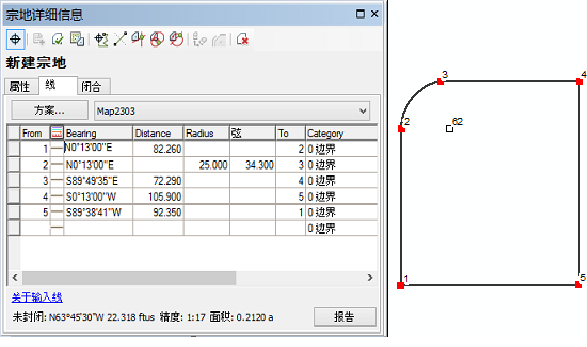
创建新宗地导线
要打开宗地详细信息对话框创建新的宗地导线,请执行下列其中一项操作:
- 单击宗地编辑器 工具条上的新宗地工具
 。
。 - 打开测量图目录 对话框(宗地编辑器 > 测量图目录),右键单击测量图,单击新建宗地。
- 在宗地浏览器窗口中右键单击某个测量图结点,然后单击新建宗地。
使用Enter、左箭头和右箭头键在线格网中输入维度。一旦宗地导线最后一边的终点捕捉到或闭合至宗地导线第一条边的起点,在宗地详细信息对话框底部会显示未闭合信息。如果最后一条导线边的终点位于为点匹配的指定容差范围内,则终点会自动捕捉到导线的起点。要指定点匹配容差,请打开宗地编辑器选项对话框(宗地编辑器 > 选项),然后单击容差选项卡。
创建未闭合宗地导线
未闭合宗地用于代表宗地结构中道路中心线等要素。未闭合宗地不依赖于在起点处闭合的内部导线环。未闭合宗地由线要素组成,但在宗地结构中以宗地的形式存储。
可以使用宗地导线工具创建未闭合宗地。未闭合宗地和宗地结构中的标准宗地类似,都需要连接到宗地结构网络的其余部分。
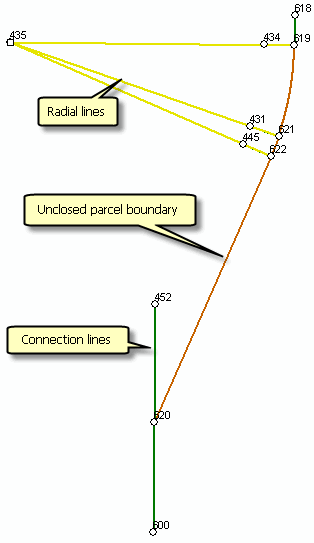
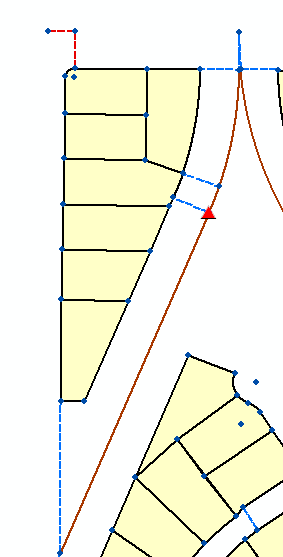
- 在 ArcMap 的编辑会话中,按照在标准宗地结构宗地中遍历的方式在未闭合宗地中进行遍历。
- 在完成导线输入后,单击宗地详细信息对话框中的属性选项卡,然后单击未闭合旁的字段。
- 在下拉列表中选择真。
- 单击宗地详细信息对话框中的保留更改命令
 保存宗地,或单击保留并连接命令
保存宗地,或单击保留并连接命令  保存宗地并直接开始将宗地连接到结构。
保存宗地并直接开始将宗地连接到结构。
导线不会在起点处闭合。
自地籍 XML 文件追加导线
创建新宗地时,可单击宗地详细信息 对话框中的加载地籍 XML  ,将宗地导线从地籍 xml 文件追加到线网格。加载地籍 xml 功能只追加一组宗地导线。地籍 xml 文件中保存的任何填充线属性也追加到线网格中的相应属性。
,将宗地导线从地籍 xml 文件追加到线网格。加载地籍 xml 功能只追加一组宗地导线。地籍 xml 文件中保存的任何填充线属性也追加到线网格中的相应属性。
必须先创建一个新宗地,才能单击加载地籍 XML 按钮加载宗地导线。只有导线及其属性加载到线网格。除规定的面积、旋转、比例和未闭合距离属性之外,未加载宗地测量图、模板和精度等其他属性。创建新宗地时必须仍定义此信息。因为规定的面积、旋转、比例和未闭合距离属性从宗地导线获得,所以这些属性在从地籍 xml 文件加载导线时填充。
要加载并连接地籍 xml 文件中的一个或多个完整宗地,请单击宗地编辑器菜单上的追加文件。
使用内角创建新宗地导线
某些情况下,测量图上的宗地尺寸或测量记录以内角和距离形式而不是以方位角和距离形式显示。此时,需要使用宗地的内角输入和创建宗地。
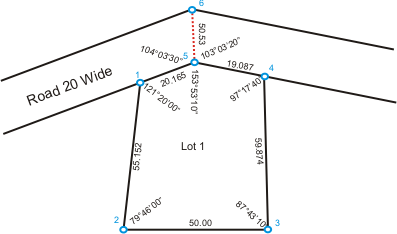
使用内角创建宗地导线需要开始后视值。开始后视是方向角度,在输入第一条导线边时将使用它作为参考。开始后视基于北方位角类型,默认后视为 180 度。
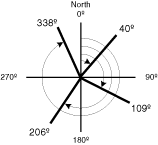
例如,如果为上图中的地块 1 创建导线,则在点 1 和点 2 之间输入第一条导线边时可使用 90°作为开始后视。
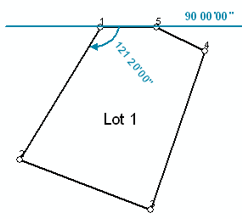
其余角的方向将相对于在宗地导线中输入的前一条线来确定。将宗地连接到宗地结构时,将会相应地对其进行旋转和缩放。
要在内角宗地导线中输入旁测点或连接线,宗地导线中的现有线需要参考到连接线的测角。在宗地导线格网中,需要将参考线的终点作为 ReferenceObject 的值。例如,为上图中的地块 1 输入点 5 和点 6 之间的连接线时,参考后视线可以是点 5 和点 4 之间的连线,也可以是点 5 和点 1 之间的连线。因此,参考对象可能是点 4 或点 1。
- 创建新测量图以存储含有内角的宗地。
为内角宗地创建新测量图时,单击测量图属性 对话框中的记录格式选项卡,并将方向或角度类型设置为内角
- 在 ArcMap 的编辑会话中,打开测量图目录 对话框,右键单击为内角宗地创建的测量图,然后单击创建新宗地。
- 在宗地详细信息窗口中线选项卡下的开始后视文本框中输入开始后视方向。
- 输入第一条导线边。第一条导线边的方向根据开始后视确定。
- 输入其余导线边。各条导线边的方向均相对于前一条导线边确定。
- 要输入旁测点或连接线,请输入连接线的角度和距离并在 ReferenceObject 字段中输入连接线的参考对象。参考对象为任何与连接线具有相同起点的线的终点。逆时针测量的角度以负值形式输入,顺时针测量的角度以正值形式输入。